Das Spielen auf Linux hat sich in den letzten sechs Monaten stark weiterentwickelt. Es war zwar immer möglich, unter Linux zu spielen, aber die Titel, die auf der Plattform einwandfrei funktionierten, waren rar gesät.
Valves Ankündigung einer eigenen Linux-Distribution für Spiele erwies sich als Wendepunkt, der die Spieleverlage dazu brachte, aufzustehen und die Präsenz der Open-Source-Plattform anzuerkennen. Schon bald trudelten die ersten Titel ein, und jetzt zeigen sogar die großen Spielestudios stolz die Pinguin-Kompatibilität ihrer Spitzentitel. Dank Initiativen wie Proton erhalten Linux-Benutzer sogar bei Titeln, die nur für Windows entwickelt wurden, ein anständiges Gameplay.
Selbst bevor Valve ins Spiel kam, waren die Fahnenträger des Gaming unter Linux immergrüne Open-Source-Initiativen wie die WINE-Kompatibilitätsschicht, Gaming-Plattformen wie Lutris, die sich auf ihre starke Community verlassen, um Hunderte von Gaming-Titeln unter Linux zu betreiben, und hochwertige Open-Source-Treiber von Herstellern wie AMD.
Dank all dieser Initiativen hat sich das Open-Source-Betriebssystem nicht nur als eine sehr fähige Spieleplattform erwiesen, sondern kann sogar manchmal Windows übertreffen.
In echter Open-Source-Manier haben Sie eine Handvoll Optionen, die Ihnen helfen, die perfekte Linux-Umgebung für Spiele zu schaffen. Hier sind einige der angebotenen Optionen.
- Beste Raspberry Pi-Distributionen
- Beste Linux-Distributionen für Datenschutz und Sicherheit
- Beste Linux-Distributionen: Welche ist die richtige für Sie?
- 10 der beliebtesten leichtgewichtigen Linux-Distributionen
Die besten Gaming-Distributionen auf einen Blick:
- Drauger OS
- Ubuntu GamePack
- GamerOS
- Fedora Games spin
- Pop!_OS
- Lakka

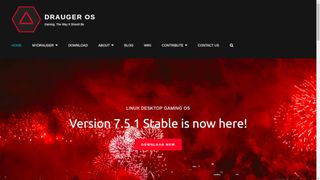
Drauger OS
Die Desktop-Distribution für Gamer
Kaufgründe
Drauger OS beschreibt sich selbst als ein Linux Desktop Gaming OS. Die Distro basiert auf Ubuntu LTS-Releases und die aktuelle Version 7.5.1 liegt auf Ubuntu 20.04 LTS. Anstatt sich jedoch für den Kernel von Ubuntu zu entscheiden, verwendet Drauger den Mainline-Linux-Kernel.
Die Entwickler haben den Kernel mit aktivierter niedriger Latenz kompiliert und auch die Scheduling-Frequenz von 250Hz auf 1000Hz geändert. Dank dieser Änderungen sollten Spieler höhere Frameraten, geringeres Screen Tearing und allgemein eine bessere Performance beim Spielen erleben.
Die Distro installiert den Steam Client direkt beim Start der Live-Umgebung. Die Distro verwendet eine angepasste Xfce-Desktop-Umgebung und neue Benutzer werden das Tutorial in der Willkommens-App zu schätzen wissen, das sie durch eine kurze Tour durch die neue Umgebung führt.
Drauger behauptet, die meisten Xbox- und Xbox360-Controller und einige PlayStation-Controller zu unterstützen. Die Distro hat auch mehrere Anwendungen und Tools vorinstalliert, um das Spielerlebnis zu verbessern, einschließlich PlayOnLinux, WINE, Lutris, Steam und DXVK.
Die Distro wird mit einem großen Cache an Anwendungen ausgeliefert, was bedeutet, dass man sie auch als eine sehr fähige Desktop-Distro für normale Computeraufgaben verwenden kann. Sie benötigen eine Festplatte mit mindestens 32 GB Speicherplatz, um Drauger zu installieren.

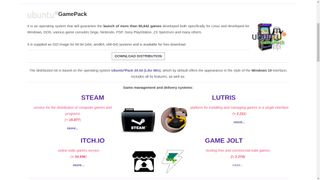
Ubuntu GamePack
Bringt Hunderte von Spielen auf das beliebte Betriebssystem
Kaufgründe
Ubuntu GamePack kommt vom ukrainischen Entwickler UALinux, und ist dem Drauger OS sehr ähnlich. Beide Distros basieren auf Ubuntu 20.04 LTS, wobei Ubuntu GamePack eine angepasste Gnome-Desktop-Umgebung verwendet. Darüber hinaus bietet Ubuntu GamePack neben proprietären Codecs und Treibern auch mehrere Spieleplattformen und Tools wie Steam, Lutris, PlayOnLinux und mehr.
Mit Ubuntu GamePack erhalten Sie jedoch auch eine zeitlich begrenzte Testversion von CrossOver, einer proprietären Kompatibilitäts-App auf Basis von WINE, mit der Sie Windows-Spiele (und -Anwendungen) ausführen können. Die Distribution enthält auch den DOSBox-Emulator zum Ausführen von DOS-Spielen sowie ScummVM zum Ausführen klassischer Abenteuer- und Rollenspiele.
Das Highlight der Distribution ist eine Reihe von Optimierungen, die als GameMode bekannt sind und die Installation so optimieren, dass sie besser für Spiele geeignet ist. Die Distro enthält auch eine ganze Reihe von regulären Desktop-Produktivitätsanwendungen, um sich als sehr fähige Desktop-Distro für Gamer zu präsentieren. Außerdem punktet sie gegenüber Drauger durch die Verwendung einer angepassten Instanz des intuitiven Ubuntu Ubiquity-Installationsprogramms.

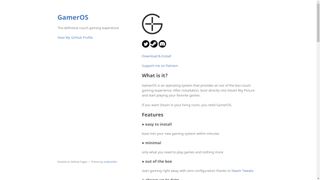
GamerOS
Verwandeln Sie Ihren Computer in eine Steam-Spielkonsole
Kaufgründe
Gründe zum Vermeiden
GamerOS, ist, wie der Name schon vermuten lässt, eine auf Spiele ausgelegte Distro. Aber im Gegensatz zu einigen seiner Mitbewerber, die mehrere Spieleplattformen unterstützen, konzentriert sich GamerOS nur auf Steam.
Die Distro bootet nämlich direkt in den neuen Big Picture-Modus von Steam, eine Schnittstelle, die speziell für die Verwendung mit Fernsehern entwickelt wurde. Der neue Modus ist dafür gedacht, mit Controllern gesteuert zu werden, weshalb GamerOS standardmäßig mit Controllern bedient wird, obwohl man immer noch Maus und Tastatur verwenden kann, wenn man es vorzieht.
GamerOS unterstützt Xbox 360, Xbox One, DualShock 3 & 4, Switch Pro, Steam-Controller und einige andere. Es enthält auch ein selbst entwickeltes Set von Tools namens Steam Tweaks, die die Konfiguration der Spielumgebung vereinfachen. Ein weiteres Highlight der Distro ist die Unterstützung für Nicht-Steam-Spiele dank eines eigenen webbasierten Dienstes namens Steam Buddy.
GamerOS basiert auf Arch Linux und ist so konzipiert, dass es das einzige Betriebssystem auf einem Rechner ist, also kann man es nicht dual-booten. Dies vereinfacht die Installation erheblich, die außer dem Verweisen auf die Festplatte, auf der es installiert werden soll, keinen Benutzereingriff erfordert. GamerOS lädt während der Installation ein frisches Image der Distribution herunter, also stellen Sie sicher, dass Sie eine aktive Verbindung zum Internet haben.

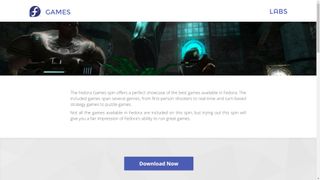
Fedora Games Spin
Das Beste, was die Open-Source-Gemeinschaft zu bieten hat
Kaufgründe
Der Sinn und Zweck des Fedora Games Spin ist es, die besten Open-Source-Spiele zu präsentieren, die in den Repositories der Fedora-Distribution verfügbar sind.
Die Distribution wird als 4,1 GB großes Image verteilt und ist vollgepackt mit allen Arten von Spielen, von Strategiespielen bis hin zu Ego-Shootern und allem dazwischen. Das Beste daran ist, dass Sie alle Spiele in der Live-Umgebung genießen können.
Fedora Games verwendet die Xfce-Desktop-Umgebung, und die Entwickler bringen jedes Mal eine neue Version heraus, wenn Fedora ein größeres Release hat. Aus diesem Grund basiert die neueste Ausgabe auf Fedora Workstation 33.
Während Fedora Games Spin eine sehr fähige Spiele-Distro ist und wie angekündigt funktioniert, fehlt es ihr an der Geschicklichkeit einiger anderer Spiele-Distros, die wir hier vorgestellt haben. Zunächst einmal enthält sie keine anderen Plattformen wie Steam oder Dienstprogramme wie PlayonLinux oder WINE, obwohl diese alle manuell installiert werden können.

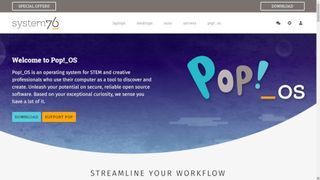
Pop!_OS
Gute Basis zum Aufbau einer Gaming-Station
Kaufgründe
Die Pop!_OS-Distribution des Hardwareherstellers System76 ist eine der besten Optionen für Gamer, die sich ihre eigene Spieleinstallation zusammenstellen wollen.
Pop!OS basiert auf der Ubuntu LTS-Version und verfügt über eine eigene Benutzeroberfläche über Gnome, die Pop Shell genannt wird. Die Distro verfügt über alle notwendigen Funktionen, um sie an die Bedürfnisse der Nutzer anzupassen. Für Gamer bedeutet das unter anderem, dass Hybrid-Grafik unter Linux funktioniert und Sie die Möglichkeit haben, Spiele im Kontextmenü auf der GPU zu starten.
Im Gegensatz zu den anderen Optionen in diesem Leitfaden wird die Distribution zwar nicht mit Spieleplattformen ausgeliefert, aber Sie können ohne großen Aufwand Spiele wie Steam, Lutris und GameHub aus dem App-Store herunterladen. Darüber hinaus ist die Distro in zwei Varianten erhältlich: ein Standard-Image und eines, bei dem der proprietäre Nvidia-Treiber vorinstalliert ist.
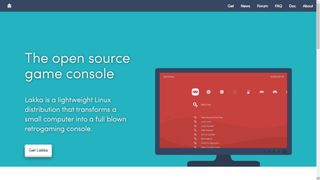
Lakka
Emuliert eine beeindruckende Anzahl von Spielekonsolen
Kaufgründe
Lakka ist eine leichtgewichtige Version von Linux, die Ihren Computer in eine Retro-Spielkonsole verwandeln kann. Es baut auf dem libretro-Kern auf und verwendet RetroArch als Frontend.
Lakka ist als bootfähiges USB-Image für PCs erhältlich. Es gibt auch Versionen für ARM-basierte Rechner wie den Raspberry Pi.
Diese Distribution unterstützt die meisten Tastaturen sowie kabellose PS3- und PS4-Controller und Xbox 360-Controller, wenn Sie den proprietären Dongle haben. RetroArch verfügt über eine sehr praktische Autokonfigurationsfunktion, die bedeutet, dass die meisten Controller sofort funktionieren, ohne dass Sie die Tasten manuell zuweisen müssen. Die Lakka-Dokumentation enthält auch einige ausgezeichnete Anleitungen für ungewöhnlichere Konfigurationen.